כיצד לתקן ולהפעיל מחדש את ה- iPhone אם הוא תקוע בלוגו Apple
Miscellanea / / August 05, 2021
זה תמיד סיוט אם האייפון שלך נתקע על מסך האתחול. לא תוכל הפעל מחדש את האייפון. כל מה שאתה זוכה לראות הוא הלוגו של אפל. זה עלול לקרות עקב באגים במערכת עקב התקנת עדכוני הבטא למפתחים. כמו כן, נתונים פגומים בטלפון עלולים לגרום להפעלה מחדש של המכשיר. ואז הוא נתקע על מסך הלוגו. לעתים קרובות אנשים מנסים לשבור את האייפון באופן לא מוסרי, וכתוצאה מכך המכשיר נשאר על מסך האתחול.
במדריך זה, אני אגיד לך כמה דרכים לתקן את הבעיה. אני יודע שתחשבו איך בכלל מתקנים כשאינכם יכולים להיכנס למכשיר. אם יש לך מחשב מקינטוש או חלונות, אתה יכול לפתור את הבעיה בקלות. יש אנשים שאולי לא מתמצאים בטכנולוגיה מודאגים ורצים לחנות אפל. בטוח שהאנשים ב- Apple Care יעזרו לך אבל הם יגבו כסף עבור זה. במקום זאת, תחילה תוכל לנסות לפתור את הבעיה בעצמך.
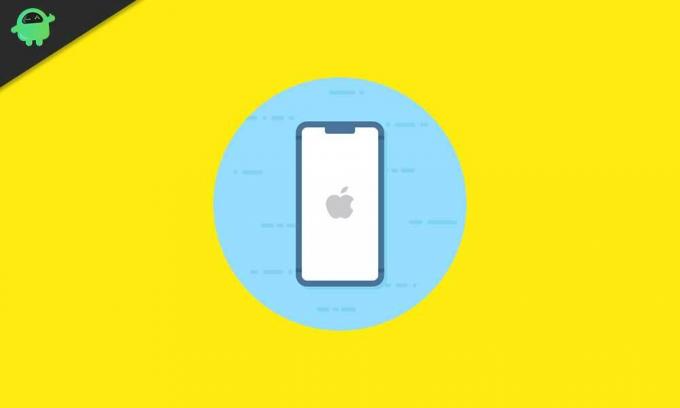
תוכן עניינים
- 1 מדוע הטלפון שלך תקוע במסך הלוגו של אפל או במסך השחור של המוות?
-
2 כיצד להפעיל מחדש את האייפון אם הוא תקוע בלוגו של אפל
- 2.1 כוח מחדש את האייפון
- 2.2 היכנס למצב השחזור כדי להפעיל מחדש את ה- iPhone
- 2.3 דרישות קדם
- 2.4 צעדים למצב שחזור
מדוע הטלפון שלך תקוע במסך הלוגו של אפל או במסך השחור של המוות?
מכיוון שרוב עדכוני התוכנה הם האשמים, ניכר לגמרי כי באגים בתוכנה בעדכון וכשלים במערכת לאחר העדכון הם הסיבות הבסיסיות. באשר למסך השחור של המוות, לעתים קרובות יותר מאשר עבודה של יישומים שאין להם הרשאה מתאימה.
אז כדי לתקן בעיות אלה, יש גם יותר מדרך אחת בלבד, אך מומלץ מאוד לגבות את כל המכשיר לפני שתמשיך בשיטות המוזכרות להלן.
כיצד להפעיל מחדש את האייפון אם הוא תקוע בלוגו של אפל
ראשית, אנו מתחילים בפותר הבעיות הפשוטות שבו עלינו לאתחל את המכשיר בכוח. תהליך זה יכול לעבוד מצוין גם באייפד. כמו כן, הישאר בטוח כי כל הנתונים שלך נותרים בטוחים בזמן שאתה מכריח אתחול מחדש של ה- iPhone / iPad.
כוח מחדש את האייפון
- לחץ על לחצן הגברת עוצמת הקול ושחרר אותו מיד
- לאחר מכן לחץ על לחצן הפחתת עוצמת הקול ושחרר אותו מיד
- לבסוף, לחץ על לחצן ההפעלה עד שהמסך ייכחד
- אחריו יופיע הלוגו של אפל על המסך ואז המכשיר נכנס למסך הנעילה
- נעילת המכשיר באמצעות קוד הגישה וגישה אליו
הערה
לסדרת אייפון 5/6/7 ו- iPhone SE דור 1
- לחץ יחד על לחצני ההפעלה ועל לחצני עוצמת הקול.
- מכיוון שהמסך ישחיר, שחרר את הכפתורים.
- לחץ שוב על לחצן ההפעלה עד להופעת לוגו Apple.
היכנס למצב השחזור כדי להפעיל מחדש את ה- iPhone
לאחר מכן, יש דרך נוספת להפעיל מחדש את האייפון אם הוא תקוע בלוגו של אפל. זה קצת טכני אבל עדיין פשוט מספיק אם אתה מבין איך לעשות את זה. בכך, עליך לחבר את ה- iPhone למחשב Mac או Windows כדי לשחזר את העדכון האחרון ב- iPhone. שיטה זו עובדת גם על האייפד.
דרישות קדם
- מקבוק
- מחשב Windows עם הגרסה האחרונה של iTunes מוּתקָן
- מחבר USB
צעדים למצב שחזור
- חבר את ה- iPhone ל- Mac או למחשב האישי באמצעות המחבר
- על שלך אייפון (8 / SE 2nd Gen / X / XS / 11) לחץ על לחצן הגברת עוצמת הקול ושחרר אותו מיד.
- באופן דומה, לחץ על לחצן הורדת עוצמת הקול ושחרר אותו
- לאחר מכן לחץ על לחצן ההפעלה עד למסך שאתה רואה support.apple.com/iphone/restore
- עַל סדרת אייפון 7, ללחוץ עוצמת הקול מורידה + לחצן הפעלה במקביל להיכנס למצב התאוששות
- עכשיו, עבור ל- Mac או ל- iTunes ב- Windows
- תראה הנחיה שמזכירה קיימת בעיה באייפון שדורשת עדכון ושחזור.

- לחץ על עדכון. הגרסה האחרונה של iOS / iPadOS תותקן בהתקן המתאים לך.
- אם לא ניתן לעדכן את ה- iPhone שלך, הוא יוחזר להגדרות היצרן.
- השחזור יאחזר את כל הנתונים מהגיבוי שלך ל- iCloud.
הערה
אם תהליך השחזור של הורדת הגיבוי אורך יותר מ -15 דקות, המכשיר ייצא ממצב השחזור. אל דאגה אתה צריך לחזור על השלבים מההתחלה. עם זאת, זה קורה לעתים רחוקות.
אז זהו, חבר'ה. אם אתה רוצה להפעיל מחדש את ה- iPhone שלך מכיוון שהוא תקוע במסלול האתחול, מדריך זה יעזור לך. עקוב אחריו ואם יש ספק תודיע לי בתגובות למטה.
סווייאם הוא בלוגר טכני מקצועי בעל תואר שני ביישומי מחשב ובעל ניסיון בפיתוח אנדרואיד. הוא מעריץ נלהב של מערכת ההפעלה אנדרואיד סטוק. מלבד בלוגים טכניים, הוא אוהב גיימינג, לנסוע ולנגן / ללמד גיטרה.


![הורד את מצלמת Google ל- Doogee X95 [GCam APK]](/f/8a13b229ba76ed339e436a02c8b24a82.jpg?width=288&height=384)
